 iCalamus 2 > Referenz > Menüs > Bearbeiten-Menü
Index
iCalamus 2 > Referenz > Menüs > Bearbeiten-Menü
Index
Unter diesem Menüpunkt können Sie, sofern ein Textrahmen und das Text-Werkzeug selektiert sind, die Funktionen zum Suchen und Ersetzen von Text aufrufen.
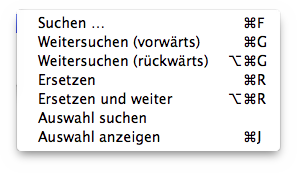
Im Dialog, der sich nach Auswahl dieses Untermenüpunktes
öffnet, geben Sie im Eingabefeld Suchen
den Text ein, nach dem
Sie im aktiven Text suchen möchten. Um die nächste Fundstelle des
Textes zu suchen, klicken Sie anschließend auf den Button
Nächste
. Um eine Fundstelle vor der aktuellen Stelle im Text
zu suchen, klicken Sie auf den Button Vorige
.
Wichtig: Falls Sie nur nach Text suchen, nicht aber Text
ersetzen wollen, klicken Sie bitte nicht auf einen der Buttons
Alles ersetzen
, Ersetzen
und Ersetzen und weiter
,
da sonst ggf. Ihr Suchtext ungewollt durch den Inhalt des
Eingabefeldes Ersetzen durch
ersetzt wird.
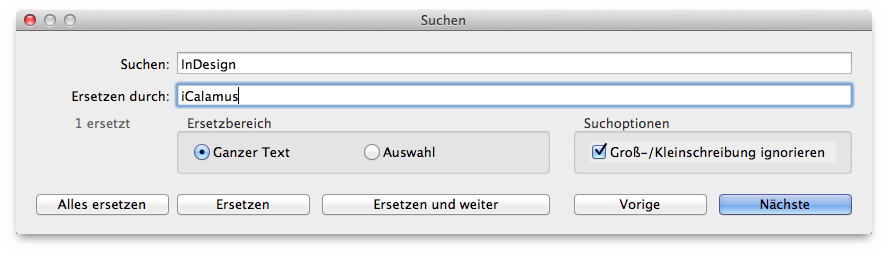
Die Buttons dieses Dialogs werden von rechts nach links beschrieben:
Mit einem Klick auf diesen Button wird die nächste Fundstelle
des Texts, der im Eingabefeld Suchen
steht, ab der aktuellen
Cursorposition im selektierten Textrahmen gesucht und ggf. markiert.
Dieser Button sucht die erste Fundstelle des
Suchen
-Textes vor der aktullen Cursorposition im selektierten
Textrahmen.
Mit diesem Button ersetzen Sie die nächste Fundstelle des
Suchen
-Textes mit dem Ersetzen
-Text. Anschließend wird
die nächste Fundstelle markiert.
Dieser Button ersetzt die nächste Fundstelle des
Suchen
-Textes mit dem Ersetzen
-Text und stoppt dann.
Mit diesem Button werden alle Fundstellen des
Suchen
-Textes im gesamten Text des selektierten Textrahmens
(und ggf. mit ihm verketteter Textrahmen) durch den
Ersetzen
-Text ersetzt.
Die anderen Untermenüpunkte nach Suchen
öffnen keinen
eigenen Dialog!
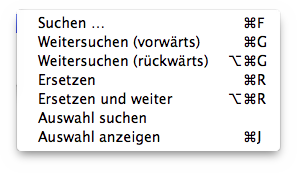
Dieser Untermenüpunkt entspricht dem Button Nächste
im
Dialog Suchen und Ersetzen
, wie weiter oben beschrieben.
Dieser Untermenüpunkt entspricht dem Button Vorige
im
Dialog Suchen und Ersetzen
, wie weiter oben beschrieben.
Dieser Untermenüpunkt entspricht dem gleichnamigen Button im
Dialog Suchen und Ersetzen
, wie weiter oben beschrieben.
Dieser Untermenüpunkt entspricht dem gleichnamigen Button im
Dialog Suchen und Ersetzen
, wie weiter oben beschrieben.
Wenn Sie einen Text markiert haben, wird er nach Aufrufen
dieses Untermenüpunktes in das Eingabefeld Suchen
des Dialogs
Suchen und Ersetzen
übernommen.
Falls eine Text-Auswahl in der aktiven Dokument-Ansicht nicht sichtbar ist, rufen Sie diesen Untermenüpunkt auf. Die Dokument-Ansicht wird anschließend so verschoben, dass der Anfang der Text-Auswahl in der Dokument-Ansicht sichtbar wird.